Ebooster penambah RAM melalui FlashDisk- Ebooster merupakan suatu software yang dapat menambah RAM komputer kita dengan menggunakan memori dari Flashdisk.Mungkin software ini berguna buat sobat yang memiliki RAM komputer yang
kecil tetapi ingin membuka game ataupun aplikasi berat lainnya sehingga dengan software ini
akan memperlancar prosesnya sehingga game atau software yang dijalankan
tidak ngehank.
ebooster Mudah digunakan memungkinkan Anda untuk selektif meningkatkan aplikasi pada sistem Anda serta memprioritaskan aplikasi untuk ditingkatkan dengan eBooster sehingga dapat memaksimalkan kinerja komputer anda dan akses harddisk lebih sedikit membantu memperpanjang hidup baterai laptop dan netbook bila menggunakan eBooster. Kemampuan ebooster dapat menggunakan cache hingga 4 GB atau lebih.
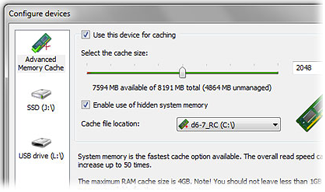
Cara kejanya juga ga ribet, tinggal siapkan flashdisk kosong yang ingin
di buatkan ruang untuk dijadikan RAM lalu Download aplikasi ini, lalu jalankan file setup ebooster, pilih bahasa, lalu klik Ok. pada awal setup, klik Next. Pada halaman persetujuan klik Agree. Lalu tentukan file program, klik Next. Selanjutnya klik Install, tunggu beberapa saat hingga instalasi selesai. pilih Reboot Now, lalu klik Finish.
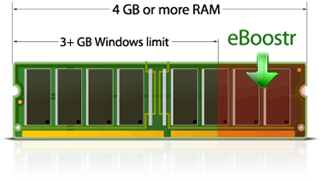
Selanjutnya komputer anda akan Restart. Setelah restart, maka akan muncul jendela pop-up untuk mendaftarkan program ebooster. Klik Continue untuk menjalankan versi Trial atau klik Buy Now untuk membeli lisensi program. klik Yes
untuk mengaktifkan program. Lalu tentukan lokasi flashdisk, dan
tentukan ukuran kapasitas cache yang digunakan. Selanjutnya klik Ok. ( Ukuran cache tidak boleh melebihi kapasitas memori yang kosong di flash disk ). Klik Yes untuk membuat cache pada memori. Tunggu hingga proses selesai.
Program ebooster akan aktif dan tampil di taskbar windows. Jarum
penunjuk menunjukan besarnya cache yang digunakan. untuk mengubah
pengaturan, klik kanan ikon ebooster, lalu klik Open Control Panel. melalui menu Control Panel, anda dapat menonaktifkan program dengan cara klik kanan pada ikon flashdisk,lalu klik Disable. jadi selama menyalakan komputer colok aja
flashdisk yang sudah disetting dengan menggunakan sofware ebooster ini. Nah kalo sobat mau mendowload nya silahkan klik aja link di bawah ini gratisss :-) :











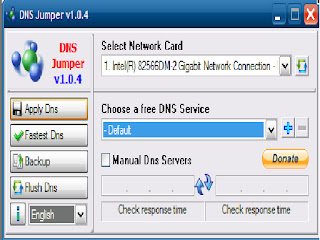




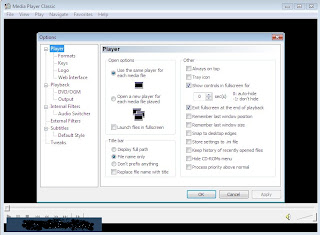









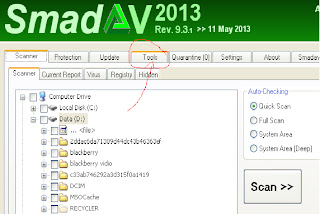



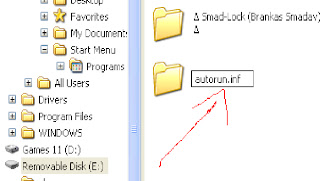











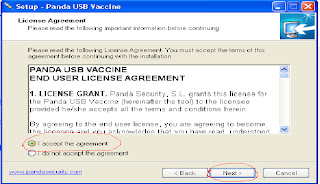



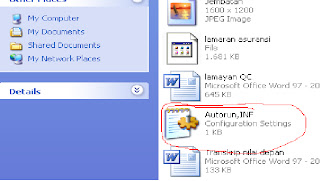















![LENOVO Tab 2 [A8-50] LTE - Midnight Blue LENOVO Tab 2 [A8-50] LTE - Midnight Blue](http://assets.bmdstatic.com/assets/Data/image_product/LENOVO-Tab-2-A8-50-Midnight-Blue-SKU08315789-2015119113124.jpg)


